Sidee loo sheegaa habka uu ku xiran yahay ama loo isticmaalayo File gudaha Windows 11/10?
Ma awoodin in la tirtiro ama dhaqaaqo ama sameeyo wax ficil ah faylka sababtoo ah waxaa quful habraac? Soo(Find) ogow habka uu ku xirayo faylka Windows 11/10 adoo isticmaalaya habab kala duwan oo looga hadlay maqaalkan.
Marar badan, marka aan isku dayno ficil (tirtir, beddelaad, nuqul, iwm.) faylka, waxaan helnaa Faylka Isticmaalka(File in Use) sanduuqa wada hadalka oo muujinaya degdeg ah in " Ficilka lama dhamaystiri karo sababtoo ah faylka ayaa ku furan barnaamij kale(The action can’t be completed because the file is open in another program) “. Xaaladaha qaarkood, waxay tusi doontaa habka ama magaca barnaamijka ee isticmaalaya faylka. Laakiin, marar badan, ma dhicin.
Hadda, sidee loo sheegaa habka uu faylka u furan yahay? Haddii ay degdeg tahay, waxaad u baahan tahay inaad aqoonsato habka xidhidhiyaha faylka ka dibna aad dhammayso habka aad wax uga beddelayso faylka la beegsaday. Tilmaan-bixiyahan, waxaanu kaga wada hadli doonaa habab kala duwan si loo hubiyo nidaamka ku haaya faylka Windows 11/10 .
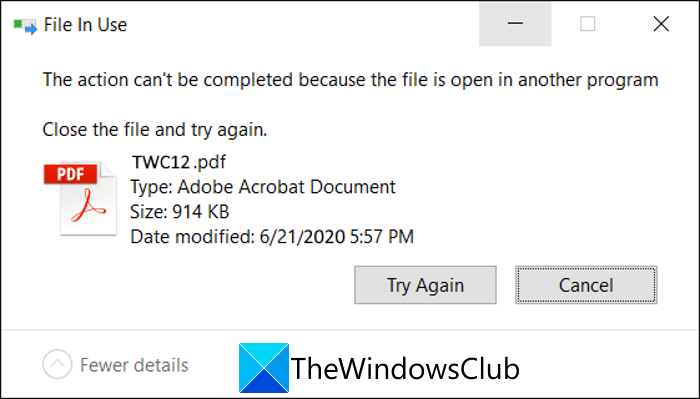
Sida loo sheego nidaamka qufulaya ama isticmaalaya fayl gudaha Windows 11/10
Waa kuwan habab kala duwan oo lagu garto habka ku qufulaya faylka Windows 11/10 :
- Hubi habka xira faylka adoo isticmaalaya Kormeeraha Kheyraadka(Resource Monitor) .
- Adeegso SysInternals Process Explorer(Use SysInternals Process Explorer) si aad u aqoonsato habka xidhaaya faylka.
- Ku ogow Command Prompt adigoo isticmaalaya qalabka Handle .
- Isticmaal OpenFilesView(Use OpenedFilesView) freeware si aad u aqoonsato habka loo hayo faylka.
Aynu hadda faahfaahin ka bixinno hababkan.
1] Hubi(Check) habka xira faylka adoo isticmaalaya Kormeeraha Kheyraadka(Resource Monitor)
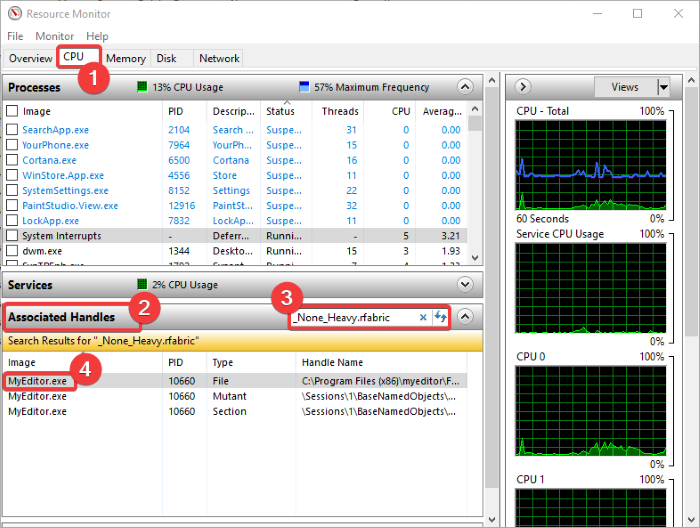
Isticmaalka Kormeeraha Kheyraadka(Resource Monitor) , waxaad aqoonsan kartaa habka ama adeegga xirida faylka. Waa utility ku dhex dhisan Windows 10 kaas oo kaa caawinaya inaad la socoto isticmaalka CPU, xusuusta, shabakada diskooga, gacanta faylalka, iwm.
Fur barnaamijka Run adigoo riixaya Windows + R hotkey ka dibna ku qor resmon . Riix badhanka OK iyo Kormeeraha Kheyraadka(Resource Monitor) ayaa furmi doona.
Daaqadda Kormeerka Kheyraadka, aad tabka CPU (Resource Monitor)oo(CPU) balaadhi doorashada Associated Handles . Hadda, sanduuqa raadinta, ku qor magaca faylka muujinaya habka quful oo tabo badhanka Gelida . (Enter)Waxay ku tusi doontaa liiska hababka haya faylka la beegsaday.
Waxaad xaq u guji kartaa habka oo dooro ikhtiyaarka Habka Dhammaadka si aad u dhameysato. (End Process)Kadib marka uu dhamaado habsocodku, isku day in aad samayso falkii aad rabtay in aad ku samayso faylkii hore ee xidhnaa.
2] Isticmaal SysInternals Process Explorer(Use SysInternals Process Explorer) si aad u aqoonsato habka xiraya faylka
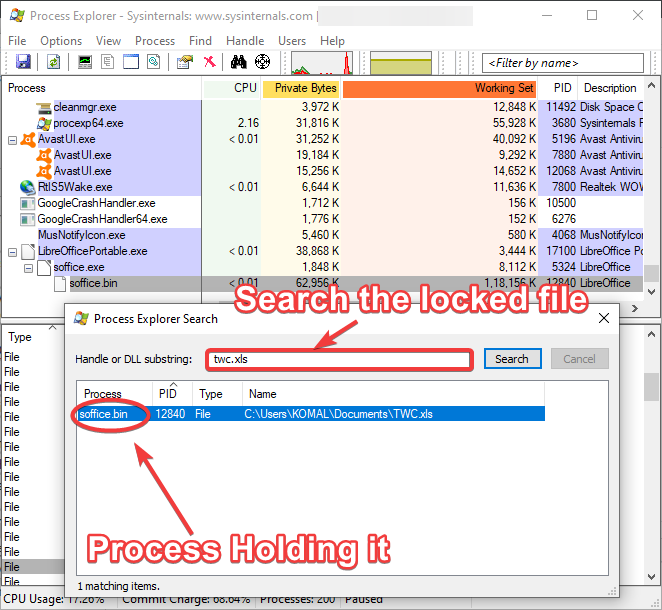
Ikhtiyaar kale oo lagu aqoonsanayo habka ama adeegga haysta faylka waa SysInternals Process Explorer . Waa utility horumarsan si aad u hesho macluumaad faahfaahsan oo ku saabsan socodsiinta nidaamkaaga. Si loo aqoonsado habka lagu hayo faylka, waxaad raaci kartaa tillaabooyinka hoose:
Marka hore, soo deji oo socodsii SysInternals Process Explorer kombayutarkaga(SysInternals Process Explorer) . Hadda, daaqadda Process Explorer , u gudub liiska Faylka(File) oo guji Find Handle ama(Find Handle or DLL) ikhtiyaarka DLL. Marka xigta, geli magaca faylka gudaha Process Explorer Search dialog daaqadda oo taabo ikhtiyaarka Raadinta . (Search)Dhammaan hababka isticmaalaya faylka aad gelisay waxay ka muuqan doonaan natiijooyinka.
Midig ku dhufo(Right-click) habka la aqoonsaday ee ku jira habka habka ka dibna xidh .(Process)
Hadda, ka hubi faylka haddii uu wali hayo ama uu xidhan yahay hab iyo in kale.
la xidhiidha: (Related:) Nidaamku ma geli karo faylka sababtoo ah waxaa isticmaalaya hab kale.(The process cannot access the file because it is being used by another process.)
3] Ogow(Find) iyada oo loo marayo Command Prompt adigoo isticmaalaya Handle tool
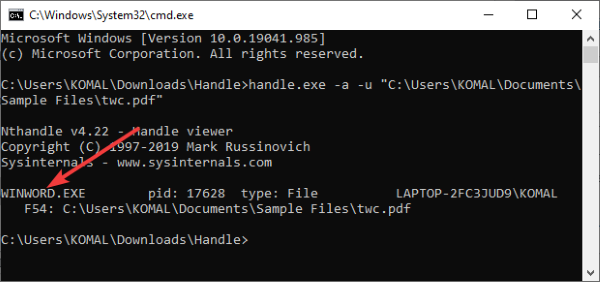
Handle waa utility-ku-saleysan amar si loo sheego habka uu faylka u furan yahay. Asal ahaan waa nooca taliska ee kor ku xusan ee laga wada hadlay SysInternals Process Explorer . Waxaad raaci kartaa tillaabooyinka hoose si aad u hubiso habka lagu hayo faylka amarka degdega ah adoo isticmaalaya qalabkan:
Ka soo deji Handle ka microsoft.com oo ka saar galka ZIP. Hadda, ku fur CMD galka la soo saaray(open CMD in the extracted folder) . In the Command Prompt , geli amar leh syntax soo socda:
handle.exe -a -u <filename-with-path>
Tusaale ahaan:
handle.exe -a -u "C:\Users\KOMAL\Documents\Sample Files\twc.pdf"
Markaad galiso amarka, waxay soo bandhigi doontaa liiska hababka haya faylka oo wata aqoonsiga nidaamka iyo magaca isticmaalaha.
Waxaan isku dayay in aan isku mid ku eego aniga oo galaya magaca faylka oo kaliya iyada oo aan lahayn dariiqa buuxa, way shaqeysay. Laakiin, waxaa laga yaabaa inaysan u shaqayn dhammaan faylasha. Marka, waxaa lagu talinayaa in la galo meesha uu ku yaal faylka xiran.
Ka dib marka la aqoonsado habka, waxaad ka xidhi kartaa Maareeyaha Hawsha(Task Manager) .
4] Isticmaal OpenFilesView(Use OpenedFilesView) freeware si aad u aqoonsato habka haynta faylka
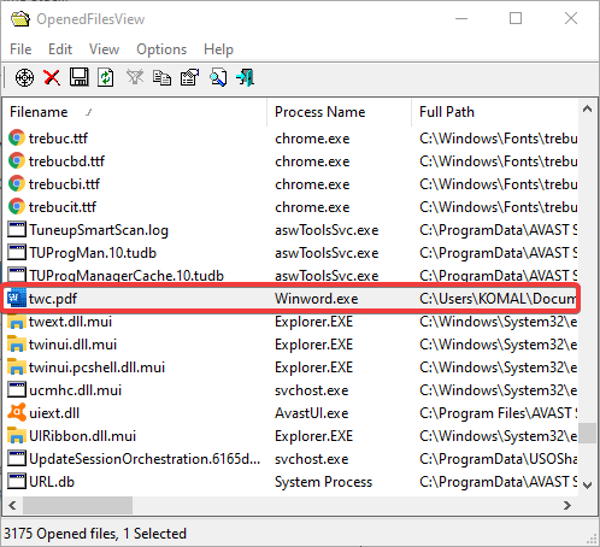
OpenedFilesView waa codsi la qaadi karo si aad u aragto dhammaan faylashaada la furay iyo habka ay u hayaan. Waxaad soo dejisan kartaa galkeeda ZIP , soo saar, ka dibna ku socodsii faylka OpenedFilesView.exe si aad u bilowdo interface-keeda. Waxay markaa soo bandhigi doontaa dhammaan faylasha hadda la furay oo leh faahfaahin kala duwan oo ay ku jiraan magaca habka, aqoonsiga habka, habka habka, ogolaanshaha faylka, jidka faylka bartilmaameedka, iwm.
Hel faylkaaga bartilmaameedka oo hubi nidaamka haya. Sidoo kale, waxaad isticmaali kartaa dooqa Raadinta( Find) si aad si degdeg ah u raadiso faylka xiran iyo habka la xiriira. Kadib helitaanka habka, midig-guji faylka oo xidh dhammaan hababka haya.
Waxaan rajeyneynaa in hagahan uu kaa caawinayo inaad aqoonsato habka loo hayo faylka ka dibna xirid.
Hadda akhri: (Now read:) Tirtir faylalka quful, oo hagaaji qaladka File waa quful.
Related posts
Microsoft Office Click-To-Un Isticmaalka CPU sare ee Windows 11/10
Habka fog-fog ayaa wacaya khalad markii la isticmaalayo DISM gudaha Windows 11/10
Adeegga wareejinta garaadka ee asalka ah oo aan shaqaynayn Windows 11/10
Hagaaji sirta aaladda si ku-meel-gaar ah ayaa loo hakiyay qalad gudaha Windows 11/10
Sida loo furo oo loo akhriyo faylalka xusuusta yar ee Dump (dmp) gudaha Windows 11/10
App-ka sawirada ku burburaya qaladka nidaamka faylka Windows 11/10
Dib u dhiska Tokens.dat ama Faylka Tokens Activation gudaha Windows 11/10
Ku socodsii DISM-ka-la'aanta si aad u dayactirto Windows 11/10 Nidaamka Muuqaalka Sawirka
Koodhadhka qaladka VPN ee caadiga ah iyo xalalka Windows 11/10
Lama heli karo ama ma samayn karo wicitaano addoo isticmaalaya abka talefankaaga Windows 11/10
Intel Thunderbolt Dock software ma shaqeynayo Windows 11/10
Ururkaagu waxa uu damiyay cusboonaysiinta tooska ah Windows 11/10
Orod sida ikhtiyaarka maamulaha oo aan muujinaynin ama shaqaynayn Windows 11/10
Snip iyo Sketch oo aan shaqaynayn ama ku barafoobay Windows 11/10
Screenshots aan lagu kaydin galka sawirada Windows 11/10
Aan awoodin in uu khariidad ka sameeyo wadayaasha shabakada gudaha Windows 11/10
Hel app Help oo aan shaqaynayn Windows 11/10
Biraawsarkaaga geesiga ah oo aan furin ama shaqaynayn Windows 11/10
Sida loo hagaajiyo Shabakadda aan la aqoonsan ee gudaha Windows 11/10
Nidaamka Hawlgelinta ee maqan qalad lagama helin Windows 11/10
